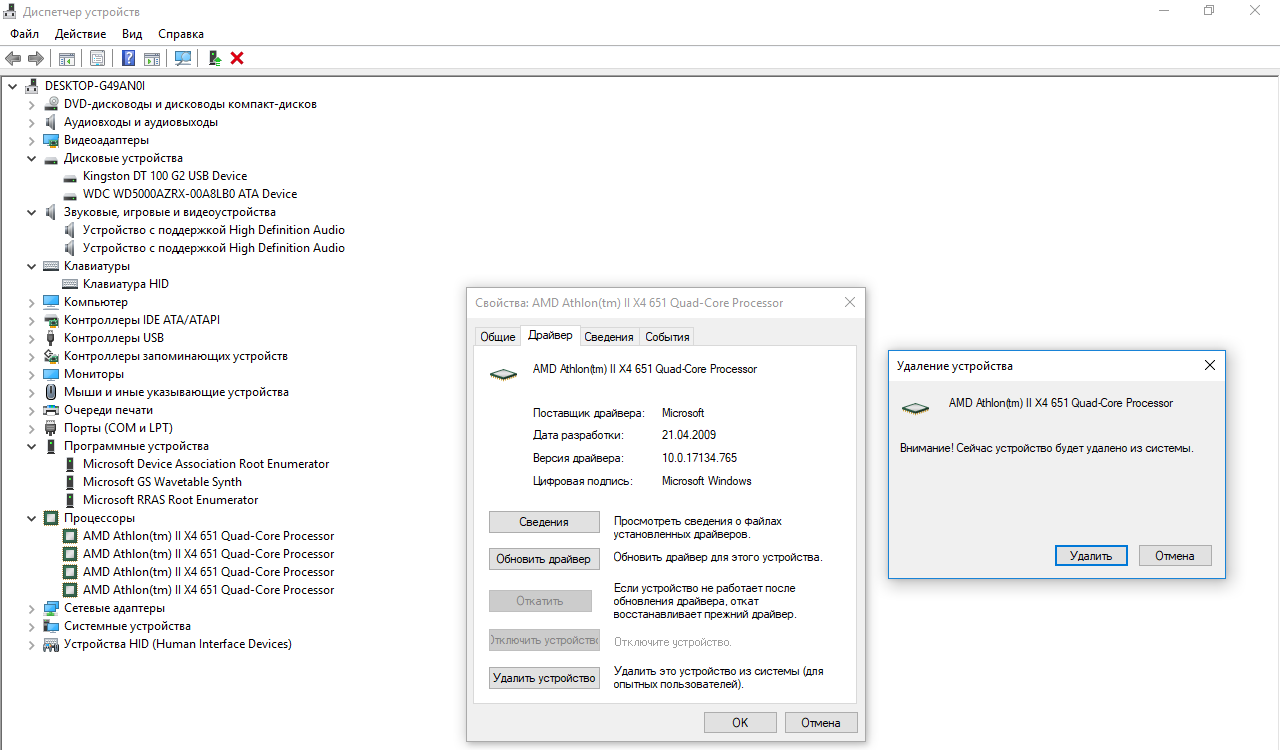Пошаговое руководство по удалению USB драйверов на Windows 7
На этой странице вы найдете полезные советы и подробные инструкции по удалению USB драйверов в операционной системе Windows 7, чтобы избежать возможных проблем с подключением устройств.

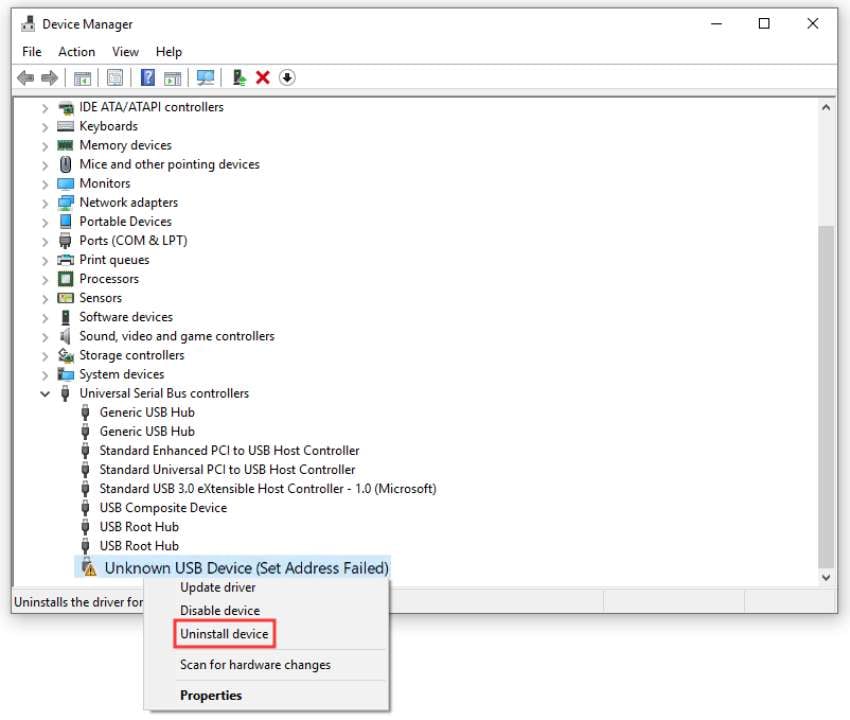
Перед удалением драйверов создайте точку восстановления системы, чтобы можно было откатиться к предыдущему состоянию в случае проблем.

Как удалить старый драйвер Windows 7

Откройте Диспетчер устройств через Панель управления или с помощью команды devmgmt.msc в окне Выполнить (Win + R).

Как обновить/удалить драйвера в Windows 7
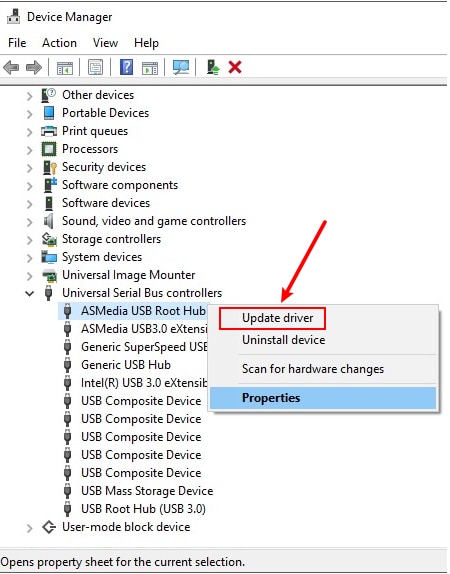
Найдите раздел Контроллеры универсальной последовательной шины USB и разверните его.

Как обновить драйвера в Windows 7
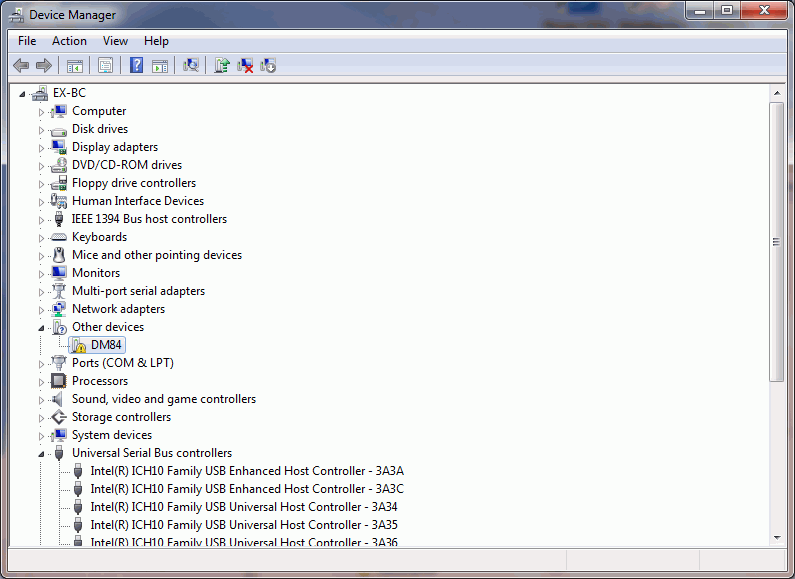
Выберите нужное устройство, щелкните по нему правой кнопкой мыши и выберите Удалить устройство.

❓ Неизвестное устройство в Windows. Как решить проблему?
Подтвердите удаление устройства, нажав ОК в появившемся окне.

Как удалить любые драйвера Windows 7
Перезагрузите компьютер, чтобы изменения вступили в силу и система могла обнаружить и установить нужные драйверы заново.

Как Удалить USB Драйвера Windows 7
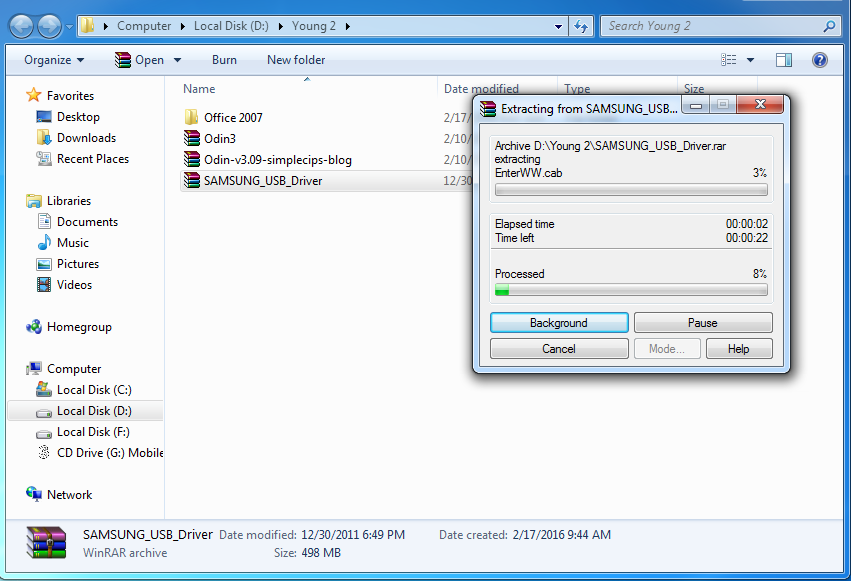
После перезагрузки проверьте Диспетчер устройств на наличие неустановленных устройств или конфликтов.

Как удалить драйвера для всех USB устройств
При необходимости установите драйверы вручную, скачав их с официального сайта производителя устройства.

Как удалить старые драйвера в Windows (диски, видеокарта, портативные устройства, принтер) 2 ШАГА!
Используйте специальные утилиты для удаления драйверов, такие как Driver Sweeper или Display Driver Uninstaller (DDU), для полного удаления остатков драйверов.

Как удалить драйвер принтера Windows 7\\ How to uninstall the Windows 7 printer driver
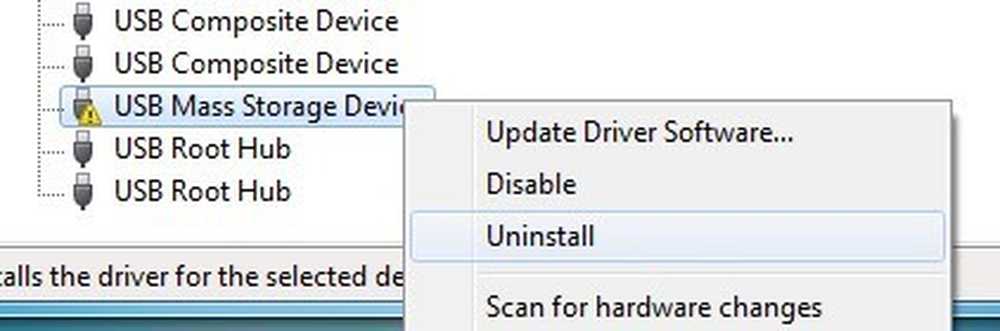
Регулярно обновляйте драйверы для всех USB-устройств, чтобы избежать конфликтов и обеспечить стабильную работу системы.